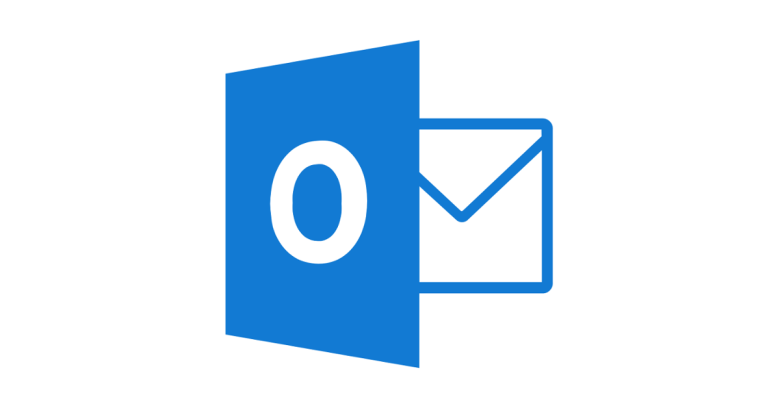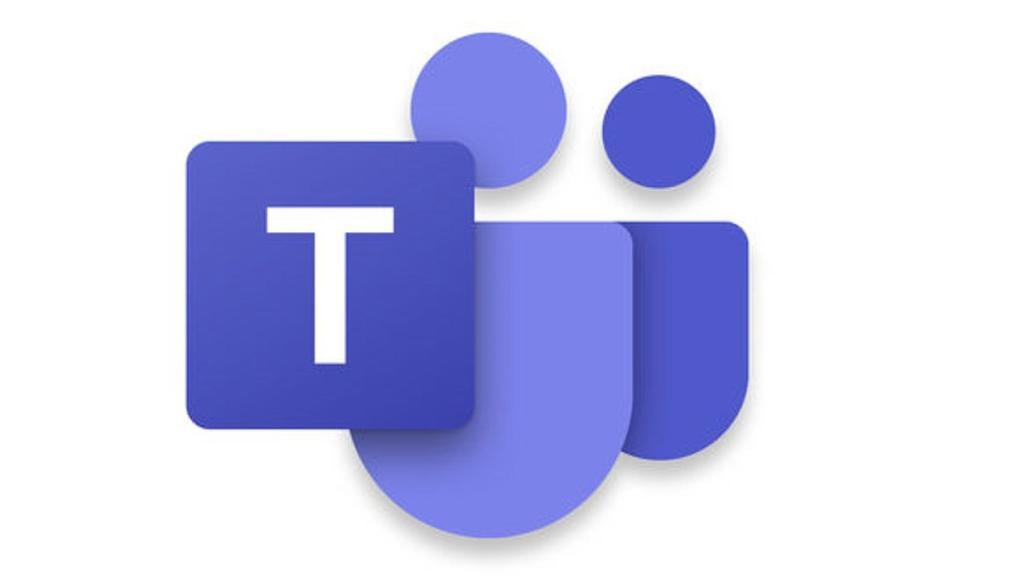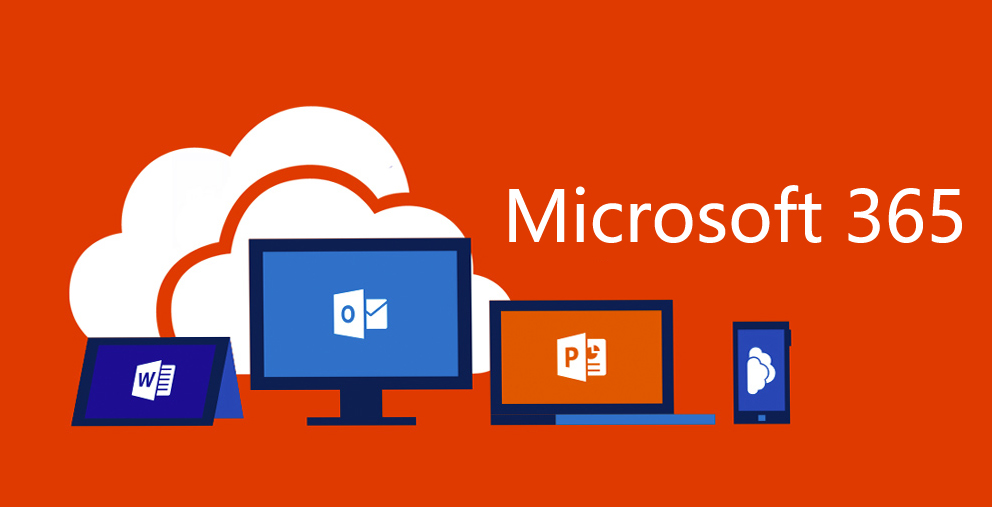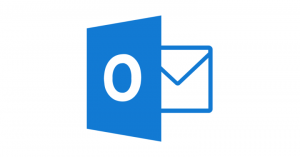Microsoft ha rinominato Office 365 in Microsoft 365. La modifica è soltanto nel nome, ma il prezzo rimane inalterato. Sono state aggiunte alcune nuove funzionalità e quelle esistenti sono state migliorate. Microsoft Editor è una delle principali comprese in questa nuova versione della applicazione Office. Ecco come è possibile utilizzarla in Word e in altre applicazioni di Microsoft 365.
Microsoft Editor in Microsoft 365
Per utilizzare Microsoft Editor in Word o in una qualsiasi delle altre applicazioni di Microsoft 365, è necessario utilizzare quest’ultima. Una puntualizzazione è doverosa: la modifica da Office 365 a Microsoft 365 sarà automatica per gli utenti. Non sarà quindi necessario scaricare nuove applicazioni. Se un utente non è ancora passato da Office 365 a Microsoft 365, può forzare la modifica.
Forzare Office 365 per convertirlo in Microsoft 365
- Aprire qualsiasi applicazione di Office 365 a propria scelta. In questo articolo faremo riferimento a Word.
- La schermata iniziale leggerà Office 365 con il nome dell’applicazione.
- Consentire all’applicazione di aprire un nuovo file.
- Chiudere l’applicazione e riaprila.
- Controllare cosa dice la schermata iniziale. Se dice ancora Office 365, chiuderla e ripetere il processo.
- Al quarto o quinto tentativo, apparirà una nuova schermata, la quale informerà che Office 365 è ora diventato Microsoft 365.
- Una volta che apparirà questa schermata, tutto verrà spostato su Microsoft 365.
- Per verificare se ciò sia avvenuto, bisogna aprire qualsiasi applicazione di Office e apparirà la dicitura “Microsoft 365”.
Utilizzare Microsoft Editor
Microsoft Editor offre suggerimenti su come migliorare il documento in termini di grammatica, leggibilità, concisione e altro. Tuttavia, non viene eseguito automaticamente su tutti i documenti ed è disponibile solo in alcune applicazione dove la sua funzionalità è pertinente come Word o Outlook.
Ecco come fare:
- Aprire un documento Word.
- Andare alla scheda Home.
- Alla fine, fare clic sul pulsante Editor.
- Verrà avviato Microsoft Editor e scansionerà il documento in base alla leggibilità.
Microsoft Editor impiegherà del tempo per controllare l’intero documento. Per un file di 35.000 parole, ci sono voluti più di 20 minuti per scansionare l’intera cosa. Se, all’ultimo momento, si ha intenzione di eseguire un documento tramite l’editor oppure quando si è finito di lavorarci su, potrebbe non essere una buona idea. Provare ad eseguirlo al termine di ogni sessione di lavoro in modo da non attendere molto e poter poi apportare modifiche nel momento in cui bisogna nuovamente lavorarci.
Per quanto riguarda i suggerimenti, si possono esaminare uno per uno e accettare quelli che si ritiene possano migliorare il documento.